Установка и обновление из репозитория
Установка ПО «Приток-А» на компьютеры под управлением ОС Linux может выполняться при помощи мастера установки с графическим интерфейсом (см. Установка программного обеспечения в ОС Linux) либо при помощи менеджера пакетов, входящего в состав ОС.
Пакеты для установки и обновления «Приток-А» располагаются в интернет-репозитории repo.pritok.ru.
В данном руководстве приводится порядок установки нативных [1] серверных [2] и клиентских [3] приложений «Приток-А» из репозитория.
Порядок работы с репозиторием
Для работы с репозиториями repo.pritok.ru требуется наличие маршрутизируемого доступа в сеть Интернет.
Для первичной установки ПО «Приток-А» необходимо:
подключить репозиторий repo.pritok.ru - указать ОС из какого репозитория [4] брать пакеты в зависимости от типа и версии целевой ОС;
установить нужные пакеты ПО «Приток-А» в зависимости от типа установки.
Для обновления уже установленного ПО «Приток-А» необходимо:
обновить пакеты репозитория - актуализировать приложения и другие компоненты ПО «Приток-А»;
произвести их установку.
Допускается производить установку и обновление из пакетов, если ранее установка ПО «Приток-А» производилась при помощи графического мастера установки (см. Установка программного обеспечения в ОС Linux).
Пакеты «Приток-А», размещённые в репозитории, несовместимы с версией пакета pritoka-arm, который поставлялся ранее для версий ПО ниже 3.8.2 (6). При наличии данного пакета в системе, необходимо его удалить перед началом установки из репозитория.
Из списка доступных репозиториев.
1 Репозиторий для ОС Astra Linux
1.1 Описание и структура репозитория
В репозитории содержатся deb-пакеты для ОС Astra Linux начиная с версии 1.7.
Поддерживаемые архитектуры: amd64, arm64.
Адрес репозитория:
deb https://repo.pritok.ru/deb/astra1.7 stable main contrib
deb https://repo.pritok.ru/deb/astra1.7 testing main contrib
deb https://repo.pritok.ru/deb/astra1.8 stable main contrib
deb https://repo.pritok.ru/deb/astra1.8 testing main contrib
Работа с пакетами репозитория может производиться путём выполнения команд через интерфейс командной строки (CLI) либо при помощи встроенного графического менеджера пакетов Synaptic. В данном руководстве приводятся команды CLI.
1.1.1 Структура
В репозитории две ветки с разными версиями ПО «Приток-А»: stable и testing.
Ветка stable содержит самые актуальные и стабильные версии приложений.
Ветка testing содержит разработанные приложения, которые ещё не прошли достаточно тестов, чтобы перейти в ветку stable. Использовать приложения из ветки testing следует только чтобы ознакомиться с возможностями новой версии, так как они могут иметь ошибки при использовании.
В каждой ветке располагаются пакеты в соответствии с аппаратной архитектурой и версией ОС Astra Linux (1.7, 1.8 и т.д.).
Структура репозитория:
/deb # пакеты Debian
/astra1.7 # пакеты для Astra Linux 1.7
/stable # стабильная ветка
/testing # тестовая ветка
/astra1.8 # пакеты для Astra Linux 1.8
/stable # стабильная ветка
/testing # тестовая ветка
1.1.2 Список пакетов
Для удобства пакеты ПО «Приток-А» объединены в мета-пакеты по типам установки.
Имя пакета |
Тип установки |
Содержимое |
|---|---|---|
pritoka-pack-full |
Полная установка |
База данных, Контрольная панель, Редактор отчетов системы, Считыватель ключей, Служба «Менеджер БД», Служба «Ядро», Служба «Сервер архивов и отчетов», Служба «Репликатор», Служба «Сервер сценариев», Служба «Сервер подключений», АРМ «ДО/ДПУ», Служба «Сервер статистики» |
pritoka-pack-server |
Полная серверная установка |
База данных, Контрольная панель, Редактор отчетов системы, Считыватель ключей, Служба «Менеджер БД», Служба «Ядро», Служба «Сервер архивов и отчетов», Служба «Репликатор», Служба «Сервер сценариев», Служба «Сервер подключений», Служба «Сервер статистики» |
pritoka-pack-arm |
Клиентская установка (рабочая станция, АРМ) |
АРМ «ДО/ДПУ», Считыватель ключей |
pritoka-pack-db |
Серверная для БД |
База данных, Служба «Менеджер БД», Служба «Репликатор» |
Имя пакета |
Содержимое |
|---|---|
pritoka-arm |
АРМ «ДО/ДПУ» |
pritoka-blankseditor |
Приложение «Редактор бланков отчетов» |
pritoka-keyreader |
Приложение «Считыватель ключей» |
pritoka-cntrl |
Приложение «Контрольная панель системы» |
pritoka-db |
Пакет БД |
pritoka-db-up |
Пакет обновления БД |
pritoka-sc-dbmanager |
Служба «Менеджер БД/Веб-интерфейс инженера» |
pritoka-sc-kernel |
Служба «Ядро» |
pritoka-sc-replicator |
Служба «Репликатор» |
pritoka-sc-pars |
Служба «Сервер архивов и отчетов» |
pritoka-sc-ss |
Служба «Сервер сценариев» |
pritoka-sc-xerver |
Служба «Сервер подключений» |
pritoka-sc-statserver |
Служба «Сервер статистики» |
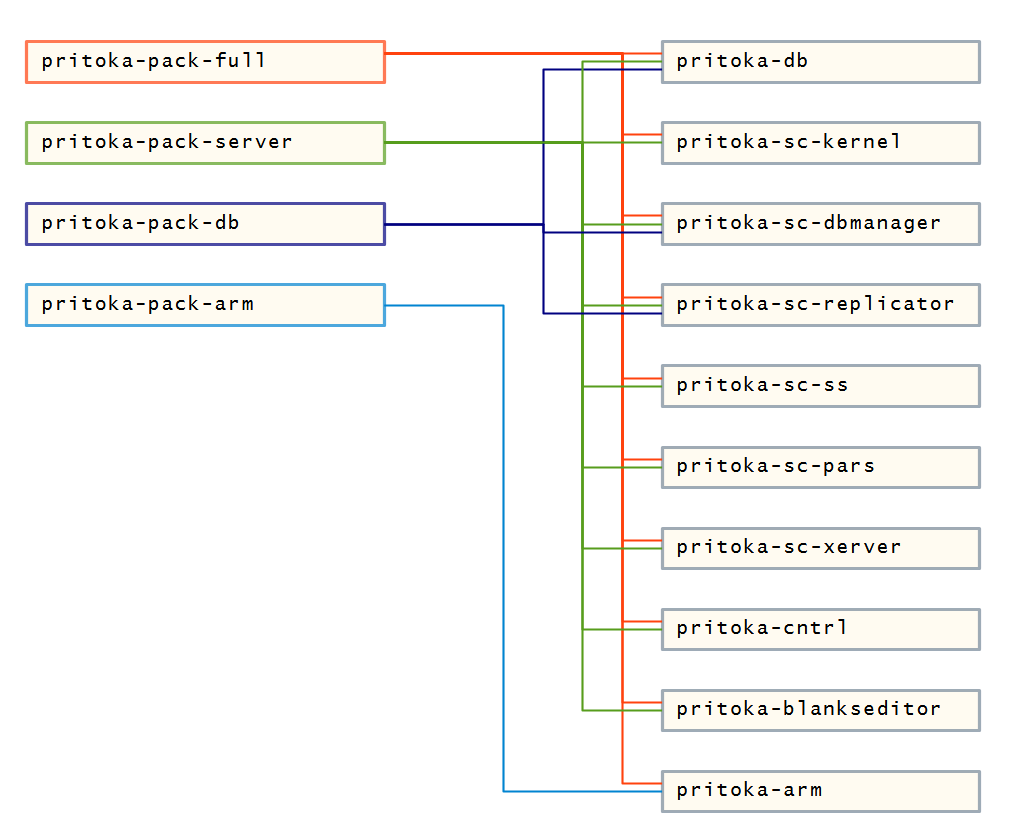
Рис.1: Структура пакетов
1.2 Подключение репозитория
Чтобы получить доступ к репозиторию на компьютере, на котором нужно установить ПО «Приток-А», необходимо сначала подключить репозиторий. Для этого можно использовать один из вариантов - автоматизированный или вручную.
Автоматизированный способ позволяет подключить репозиторий с помощью всего одной команды. После выполнения команды из репозитория на локальный компьютер будет загружен вспомогательный скрипт. Скрипт выполняет подключение репозитория.
Способ вручную подразумевает последовательное выполнение нескольких команд через CLI.
Рекомендуется использовать автоматизированный способ установки репозитория.
Для использования сетевых репозиториев, работающих по протоколу HTTPS, необходимо, чтобы в ОС был установлен пакет apt-transport-https, пакет ca-certificates и пакет curl. Проверить наличие пакетов можно командой:
apt policy apt-transport-https ca-certificates curl
В случае отсутствия каких-либо пакетов из перечисленных, необходимо их установить.
1.2.1 Автоматизированный
Для установки репозитория необходимо в команде указать ветку и нужную версию ОС. В приведённых ниже командах указана версия Astra Linux 1.7. Измените версию ОС, если версия целевой ОС отличается от Astra Linux 1.7.
Для установки репозитория ветки stable для Astra Linux версии 1.7:
curl -so - https://repo.pritok.ru/install/deb/astra1.7/pritoka-stable.sh | sh
или
wget -qO - https://repo.pritok.ru/install/deb/astra1.7/pritoka-stable.sh | sh
Для установки репозитория ветки testing для Astra Linux версии 1.7:
curl -so - https://repo.pritok.ru/install/deb/astra1.7/pritoka-testing.sh | sh
или
wget -qO - https://repo.pritok.ru/install/deb/astra1.7/pritoka-testing.sh | sh
1.2.2 Вручную
Установите вспомогательные пакеты для подключения репозитория, если они не установлены:
sudo apt-get install -y apt-transport-https ca-certificates curlСкачайте открытый ключ ООО ОБ «СОКРАТ» для проверки подлинности пакетов:
sudo mkdir /etc/apt/keyringscd /etc/apt/keyringssudo curl -O https://repo.pritok.ru/keys/sokrat-signing.gpgили
sudo wget -N https://repo.pritok.ru/keys/sokrat-signing.gpgПодключите репозиторий нужной ветки и версии ОС:
OSVER=astra1.7 && DISTR=stable && echo "deb [signed-by=/etc/apt/keyrings/sokrat-signing.gpg] https://repo.pritok.ru/deb/$OSVER $DISTR main contrib" | sudo tee /etc/apt/sources.list.d/pritoka.list > /dev/nullВ команде переменные OSVER и DISTR устанавливаются в значения astra1.7 и stable соответственно. Замените значения переменных, если установка выполняется для другой версии ОС и другой ветки репозитория.
Обновите индексы:
sudo apt-get update
1.3 Установка ПО «Приток-А» из репозитория
Чтобы установить ПО «Приток-А» из репозитория:
Убедитесь, что репозиторий подключен и установлен (см. 1.2 Подключение репозитория).
Выберите подходящий мета-пакет по типу установки (либо выберите другой определенный пакет в зависимости от условий установки) (см. 1.1.2 Список пакетов).
Выполните команду для установки выбранного пакета.
sudo apt-get install <имя-пакета>Например,
sudo apt-get install pritoka-pack-fullДождитесь окончания установки.
После первичной установки запуск служб «Приток-А» не выполняется. Необходимо будет выполнить настройку системы, а уже потом запустить службы через вспомогательные скрипты (см. Установка программного обеспечения в ОС Linux главу «Служебные скрипты»).
В процессе установки ПО «Приток-А» будут выполнены следующие этапы:
Этап первичной настройки:
При обнаружении экземпляра «Приток-А», ранее установленного из дистрибутива pritoka-Х.x64.tar.gz, будет выполнено удаление этого экземпляра. Конфигурационные файлы, файлы БД, дополнительные файлы приложений при этом не затрагиваются.
Этап создания администратора «Приток-А»:
Если существует файл «/etc/sokrat/pritoka/pritoka.conf», то администратором будет назначен его владелец. Иначе п.2.
Если существует файл «/tmp/prtadm», то администратором будет назначен его владелец. Иначе п.3.
Если существует пользователь по умолчанию «prtadm», то он будет назначен администратором. Иначе п.4.
Будет создан пользователь «prtadm» и назначен администратором.
Этап создания директорий для работы «Приток-А»:
/etc/sokrat/pritoka- каталог с настройками;/run/sokrat/pritoka- каталог PID-файлов;/opt/sokrat/pritoka- каталог с исполняемыми файлами;/var/opt/sokrat/pritoka- каталог дополнительных файлов приложений;/var/opt/sokrat/pritoka/admin- домашний каталог администратора (если он был создан при инициации);/usr/share/sokrat- каталог служебных файлов поставки.
1.3.1 Установка в режиме ЗПС
ПО «Приток-А» поддерживает только режим проверки встроенной электронно-цифровой подписи (ЭЦП) в файлах формата ELF. Подробная информация о параметрах режима замкнутой программной среды (ЗПС) приведена в статье официального ресурса Astra Linux.
Для установки ПО «Приток-А» в систему Astra Linux с включённым режимом ЗПС, предварительно требуется установить публичный ключ производителя.
Чтобы установить ключ ООО ОБ «СОКРАТ», выполните команду:
sudo apt-get install sokrat-digsig-key
Перезагрузите компьютер перед продолжением установки.
1.4 Обновление ПО «Приток-А» из репозитория
Чтобы обновить ПО «Приток-А» из репозитория, необходимо сначала обновить пакеты, а потом их установить. Для этого можно использовать один из двух способов - автоматизированный или вручную.
Автоматизированный способ позволяет установить пакеты «Приток-А» с помощью всего одной команды. Команда выполняет загрузку из репозитория вспомогательного скрипта для запуска на локальном компьютере. После запуска скрипт сформирует список доступных для обновления пакетов, выберет из них пакеты «Приток-А», отобразит список и предложит установить.
Способ вручную подразумевает последовательное выполнение нескольких команд через CLI.
После выполнения обновления (любым из способов) будут автоматически запущены те службы «Приток-А», которые были запущены до обновления.
1.4.1 Автоматизированный
Чтобы обновить ПО «Приток-А» из репозитория:
Выполните команду:
sh -c "$(curl https://repo.pritok.ru/update/deb/pritoka-update.sh)"
или
sh -c "$(wget -qO - https://repo.pritok.ru/update/deb/pritoka-update.sh)"
Подтвердите установку обновлений и дождитесь окончания работы скрипта.
1.4.2 Вручную
Чтобы обновить ПО «Приток-А» из репозитория:
Обновите список доступных пакетов:
sudo apt-get updateУбедитесь, что в списке обновленных пакетов есть пакеты «Приток-А»:
apt list --upgradable "pritoka-*"Выполните команду для установки только пакетов обновлений «Приток-А»:
sudo apt-get install --only-upgrade "pritoka-*"Подтвердите установку обновлений и дождитесь окончания.
1.5 Удаление ПО «Приток-А»
Чтобы удалить все пакеты ПО «Приток-А», выполните команду:
sudo apt remove "pritoka-*"
Чтобы удалить все файлы, включая конфигурационные файлы, протоколы и т.д., вместо remove используйте purge.